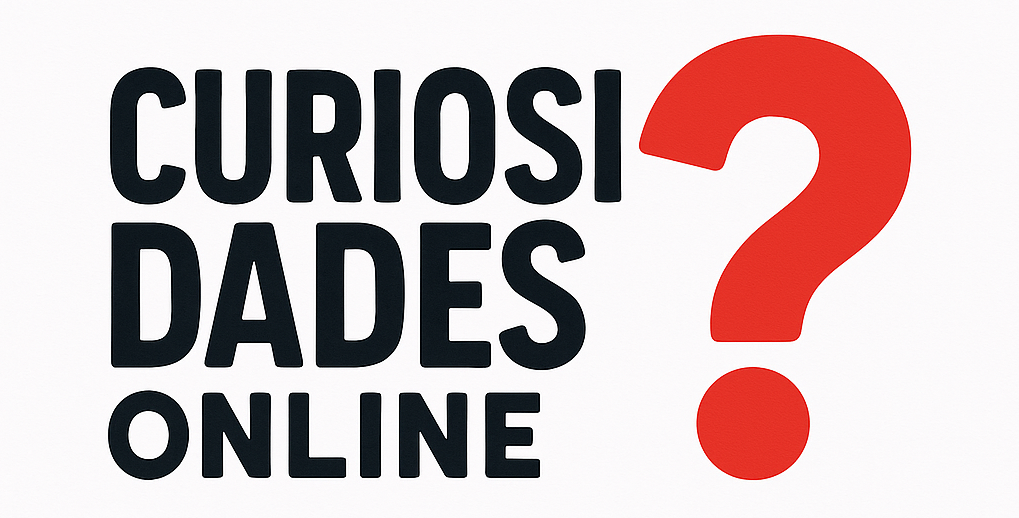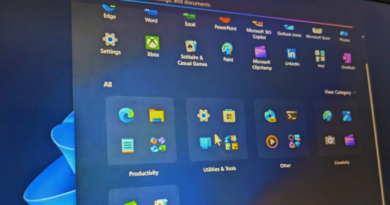6 formas de usar melhor seu smartphone se você sofre com a perda auditiva
É grande a possibilidade de você — ou alguma pessoa ao seu redor — ser impactado pela perda auditiva ao longo da vida. Informações divulgadas pela Organização Mundial da Saúde (OMS) indicam que, até 2050, cerca de 2,5 bilhões de pessoas terão algum grau de perda auditiva.
- Cientistas do MIT dizem ter inventado tratamento que reverte perda auditiva
- Aparelho auditivo reduz mortalidade de pessoas com surdez
- 7 hábitos que podem colocar em risco a sua audição
Segundo a OMS, a perda auditiva pode ser classificada como leve, moderada, moderadamente grave, severa ou profunda. Essa condição pode afetar um ou ambos os ouvidos e levar à dificuldade de ouvir sons altos e até mesmo conversas.
Diante desse cenário, diversas estratégias podem ajudar a mitigar os impactos relacionados aos problemas auditivos — muitas delas ligadas ao uso do smartphone. Confira, abaixo, algumas dicas de como utilizar melhor seu dispositivo caso você sofra com essa condição de saúde.
–
Entre no Canal do WhatsApp do Canaltech e fique por dentro das últimas notícias sobre tecnologia, lançamentos, dicas e tutoriais incríveis.
–
1. Legendas automáticas em tempo real
Dispositivos Android e iPhones contam com recursos de legendas automáticas que transcrevem áudios em tempo real. O recurso de “Legenda Instantânea”, do Android, exibe legendas instantâneas para vídeos, podcasts e chamadas telefônicas, mesmo sem conexão com a internet. A Apple introduziu a função de legendas ao vivo a partir do iOS 16, inicialmente em inglês, com expansão gradual para outros idiomas.
Como acessar a Legenda Instantânea no Android
Método 1: ativação pelo botão de volume
- Pressione o botão de volume (aumentar ou diminuir);
- Toque no ícone de configurações abaixo dos controles de volume;
- Selecione Legenda Instantânea para ativar ou desativar o recurso.
Método 2: ativação pelas configurações do sistema
- Abra o aplicativo “Configurações” no seu dispositivo;
- Vá para “Acessibilidade”;
- Selecione “Melhorias de audição”;
- Toque em “Legenda Instantânea”;
- Ative a opção “Usar Legenda Instantânea”;
- Se desejar, ative a opção “Legenda Instantânea no controle de volume” para facilitar o acesso futuro.
Como ativar as legendas ao vivo no iPhone
- Abra o app “Ajustes”;
- Toque em “cessibilidade”;
- Role até a seção “Audição” e selecione “Legendas ao Vivo (Beta)”;
- Ative a chave ao lado de “Legendas ao Vivo”;
- Você pode ajustar o tamanho do texto, cor da janela e ativar legendas em chamadas de áudio/FaceTime.
2. Configure o reconhecimento de sons
Smartphones podem reconhecer sons específicos como alarmes, campainhas e choro de bebês, alertando o usuário com vibrações ou sinais visuais. No Android e no iPhone o recurso está disponível nas configurações de acessibilidade dos dispositivos.
Como acessar as Notificações de Sons no Android
- Abra o aplicativo “Configurações” no seu dispositivo;
- Vá para “Acessibilidade”;
- Selecione “Melhorias de audição”;
- Clique em “Notificações de Sons”
- Selecione os sons que dejesa identificar.
Como ativar o Reconhecimento de Som no iPhone
- Abra o app “Ajustes”;
- Toque em “Acessibilidade”;
- Vá até a seção “Audição” e selecione “Reconhecimento de Som”;
- Ative a chave ao lado de Reconhecimento de Som;
- Toque em Sons para escolher quais sons o iPhone deve reconhecer (como alarme de fumaça, campainha, choro de bebê, entre outros).
3. Uso do recurso RTT
O recurso RTT (Texto em Tempo Real) permite ler e digitar mensagens durante chamadas, facilitando a comunicação sem depender apenas da audição. Está disponível em Android e iPhone, nas configurações de acessibilidade.
Como ativar recurso RTT no Android
- Abra o app “Telefone”;
- Toque no menu de três pontos (⋮) e selecione “Configurações”;
- Vá até “Chamadas” ou “Acessibilidade” (pode variar por fabricante);
- Toque em “RTT” ou “Texto em tempo real”;
- Ative a opção Sempre usar RTT ou Perguntar ao iniciar chamadas.
Como ativar recurso RTT no iPhone
- Abra o app “Ajustes”;
- Toque em “Acessibilidade”;
- Vá até “Audição e selecione RTT/TTY”;
- Ative a opção “RTT”;
- Insira o número de retransmissão (se necessário) e escolha entre “Enviar imediatamente” ou “Concluir mensagem antes de enviar”.
4. Notificações com alertas visuais
Tanto em iPhones quanto em Androids, é possível ativar alertas visuais nas configurações de acessibilidade. O recurso ajuda a não perder chamadas ou mensagens, emitindo sinais como o piscar do flash da câmera.
Como ativar alertas visuais no Android
- Abra o app “Configurações”;
- Toque em “Acessibilidade”;
- Selecione “Configurações avançadas”;
- Clique em “Notificação de flash”;
- Escolha se deseja que a luz pisque na câmera ou na tela do aparelho.
Como ativar alertas visuais no iPhone
- Abra o app “Ajustes”;
- Toque em “Acessibilidade”;
- Vá até” Audição e selecione Áudio/Visual”;
- Ative a opção “Flash de LED” para alertas;
- Se quiser, ative também “Com o Silencioso ativado”, para que funcione mesmo com o som desligado.
5. Conecte aparelhos auditivos via Bluetooth
Aparelhos auditivos modernos podem se conectar via Bluetooth aos smartphones, transmitindo o áudio diretamente. A Apple conta com o programa “Made for iPhone”, que permite integração completa e ajustes personalizados. Já smartphones do sistema Android podem habilitar o suporte do celular a aparelhos auditivos.
Como habilitar suporte a aparelhos auditivos no Android
- Abra o aplicativo “Configurações” no seu dispositivo;
- Vá para “Acessibilidade”;
- Selecione “Melhorias de audição”;
- Clique em “Suporte a aparelhos auditivos”;
- Selecione as opções relacionadas a ajuste de áudio e conexão via Bluetooth.
Como parear aparelhos auditivos com o Made for iPhone
- Verifique a compatibilidade do seu aparelho auditivo com o programa “Made for iPhone”;
- No iPhone, abra o app “Ajustes”;
- Toque em “Acessibilidade”;
- Vá até a seção “Audição” e selecione “Aparelhos auditivos”;
- Ative o Bluetooth, se ainda não estiver ativado;
- Com o aparelho auditivo ligado e próximo, o iPhone deve detectá-lo automaticamente;
- Toque no nome do dispositivo para parear;
- Siga as instruções na tela para concluir a configuração.
6. Cuidado com o alto volume
A exposição prolongada a volumes altos agrava a perda auditiva, mas smartphones já oferecem recursos para monitorar e limitar o som. No iPhone, é possível ver os níveis de decibéis em tempo real e receber alertas quando ultrapassam o limite seguro. Outros dispositivos também avisam quando o volume está alto demais.
Como ver os níveis de decibéis no iPhone
- Abra o app “Ajustes”;
- Toque em “Saúde”;
- Selecione “Audição”;
- Ative a opção “Notificações de Volume”;
- Para acompanhar os níveis em tempo real, abra o “Central de Controle” (deslize para baixo no canto superior direito da tela);
- Toque no ícone do “Medidor de Som” (ícone de orelha) para ver o volume atual em decibéis.
Leia mais:
- Gamers correm risco de perda auditiva irreversível
- Dificuldade em ouvir alguém em ambiente barulhento pode ter relação com demência
- Menino de 11 anos escuta pela primeira vez após terapia gênica
VÍDEO | CONHEÇA O FONE DE OUVIDO POR CONDUÇÃO ÓSSEA
Leia a matéria no Canaltech.
O que achou dessa notícia? Deixe um comentário abaixo e/ou compartilhe em suas redes sociais. Assim conseguiremos informar mais pessoas sobre as curiosidades do mundo!
Esta notícia foi originalmente publicada em:
Fonte original